Los colores de relleno en Excel 2010 y 2013 generalmente llenan cada celda con un solo color sólido, sin importar cuán grande sea la celda en cuestión. Para agregar dos colores de fondo a una celda, use el efecto de relleno Dos colores para crear un degradado.
Propina
¿Desea utilizar dos colores de texto para el contenido de una celda en su lugar? Seleccione la celda, presione F2, seleccione los caracteres individuales que desea cambiar el color y elija un color de fuente.
Paso 1: formatee las celdas
Seleccione la celda que desea llenar, haga clic derecho en la celda y elija Formato de celdas.
Video del día
Propina
Opcionalmente, seleccione varias celdas para rellenar con el mismo degradado de dos colores.

Credito de imagen: Imagen cortesía de Microsoft
Paso 2: Abrir efectos de relleno
Abre el Llenar pestaña y haga clic en Efectos de relleno.
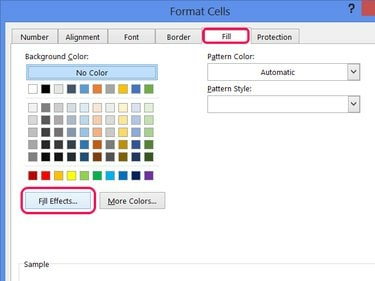
No puede combinar un efecto de dos colores con un patrón, así que deje el Estilo de patrón en blanco.
Credito de imagen: Imagen cortesía de Microsoft
Paso 3: elige los dos colores
Escoger Dos coloresy, a continuación, elija los dos colores que desee utilizar con el Color 1 y Color 2 selectores.
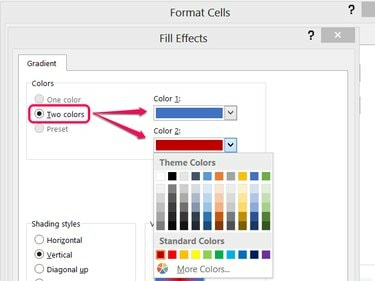
Haga clic en Más colores y luego en Personalizado para obtener un selector de color RGB completo.
Credito de imagen: Imagen cortesía de Microsoft
Paso 4: elige un estilo
Elija un estilo de sombreado y elija una de las variantes.
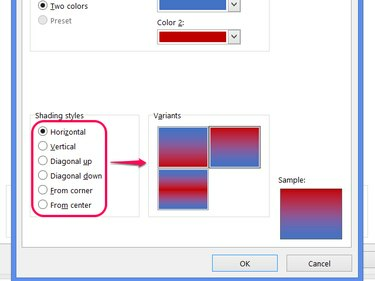
Credito de imagen: Imagen cortesía de Microsoft
Propina
- Los colores degradados se aplican por separado a cada celda, por lo que algunos estilos no fluirán bien cuando se apliquen a varias celdas. Utilice un estilo horizontal en varios. filas, por ejemplo, y las barras de color horizontales se repiten en cada fila. Para un gradiente suave en las celdas, use Vertical para colorear varias filas y Horizontal para colorear varias columnas.
- Otros estilos, como Desde el centro, no fluyen entre celdas en absoluto, por lo que se utilizan mejor para colorear una sola celda.
Paso 5: aplica los colores
Hacer clic OK en ambas ventanas abiertas para establecer los nuevos colores de relleno.
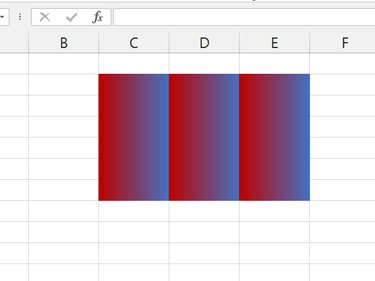
Un estilo vertical aplicado en varias filas y columnas.
Credito de imagen: Imagen cortesía de Microsoft
Propina
Cuando llena varias celdas, los colores cubren las líneas de cuadrícula de la hoja de cálculo. Para mostrar líneas encima de los colores, seleccione las celdas coloreadas, abra el Fronteras Menú desplegable y elige Todas las fronteras.



